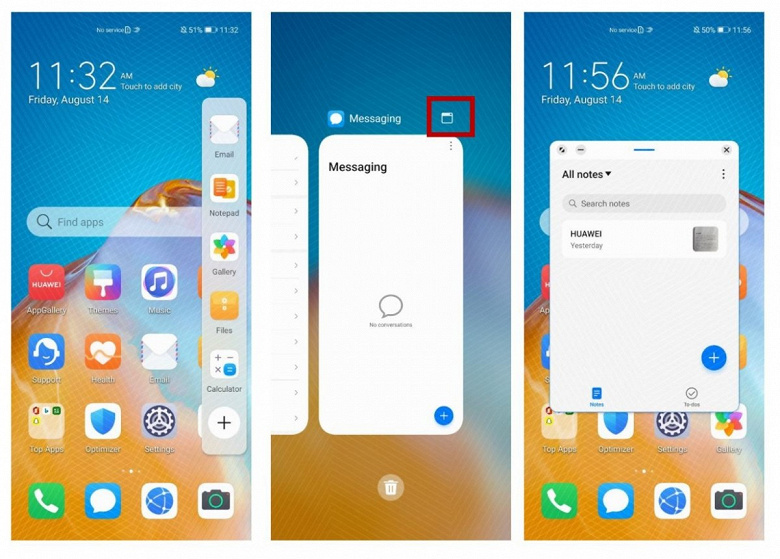- Обзор прошивки EMUI 11: Гугл сервисы, фишки, проблемы и особенности
- Android 11 не выйдет на смартфонах Huawei и Honor, их сразу обновят до HarmonyOS
- Компания дала дополнительные разъяснения по этому поводу
- Как обновить Honor/Huawei до EMUI 11: список смартфонов 2021 года
- Смартфоны, которые могут получить версию EMUI 11
- Как провести обновление Honor и Huawei до EMUI 11
- Обновление при помощи Wi-Fi
- Обновление при помощи ручного метода (скачивание файла с прошивкой)
- При помощи HiSuite
- С использованием локального обновления
- Применение принудительного обновления
- Какие новые возможности появились у EMUI 11
- С какими проблемами EMUI 11 можно столкнуться
Обзор прошивки EMUI 11: Гугл сервисы, фишки, проблемы и особенности
Подробный разбор популярной прошивки.
Всем привет! EMUI от Huawei и Honor – одна из самых массовых вариаций Андроид в мире. И вот обзор на её 11-ю версию. Поехали!
Внешний вид. Лично у меня прошивка вызывает неоднозначную реакцию. Хотя всё плавно и приятно. Меня смущает почти полная заполняемость экрана иконками приложений. Любой фон теряется за миниатюрами и названиями. Обо всё остальном поговорим ниже. Когда я делаю такие выводы, то держу в голове, как всё реализовано у конкурентов – Samsung и Xiaomi. Также будут проведены параллели с iOS, сами увидите почему.
Беспроводные соединения. Здесь ничего необычного: всё просто и не вызывает сложностей. Но кое-что сделано не очень логично: включение точки доступа для раздачи интернета находится во вкладке «Мобильная сеть». А не вынесено в отдельное меню «Другие соединения». Также включить/отключить мобильную точку доступа можно и через шторку быстрого доступа.
Жесты. Управление телефоном может происходить с помощью жестов:
- Свайп снизу вверх – закрыть приложение.
- Свайпснизу вверх с задержкой ближе к середине экрана – диспетчер запущенных.
- Потянутьслеваили справа – шаг назад.
- Потянутьслеваили справаи задержать палец – меню приложений, которые можно одновременно добавить на экран. То есть разделить его на две независимые зоны.
- Свайп сверху вниз в любой части экран – поиск.
Управлять телефоном можно и стандартными кнопками на экране: назад, меню, диспетчер. Их порядок и возможность исчезновения, когда не пользуетесь ими, можно настроить отдельно. Вот только это раздел («Системная навигация») спрятан в разделе «Система и обновления». Найти с первого раза непросто. В этом же окне настраиваются, время и дата. Это мне кажется тоже не слишком логичным.
Диспетчер приложений тоже имеет приятную графику, может удалить все приложения разом, ещё можно выбрать неудаляемые из него приложения.
Но про жесты я сказал ещё не всё. В меню «Специальные возможности» можно выбрать разделы: «Умное управление» и «Быстрый доступ и жесты».
- Умное управление – это управление телефоном без прикосновений: прокрутка страницы, нажатие на экран и умный снимок экрана. Ниже представлены скриншоты.
- Быстрый доступ и жесты – это что-то вроде быстрых команд. Можно: сделать быстрое фото без разблокировки телефона, сделать скрин, записать видео с экрана, активировать телефон, ответить на звонок и выключить звук/сделать тише. Ниже на скриншотах подробности.
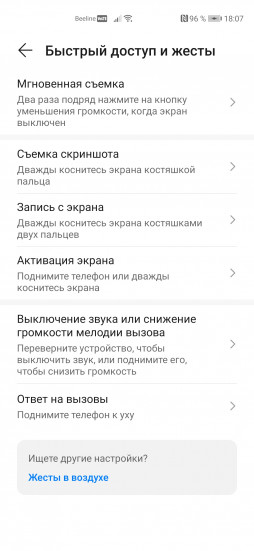
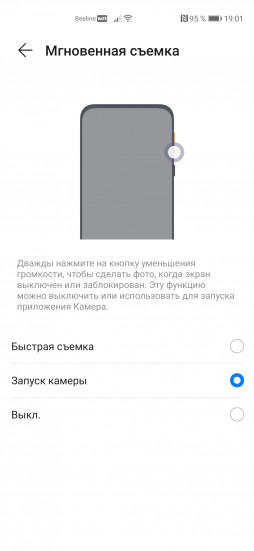
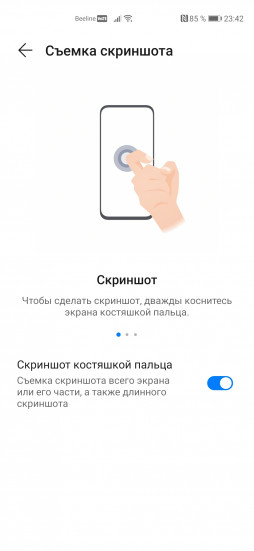
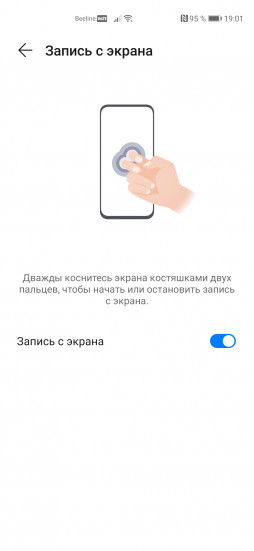
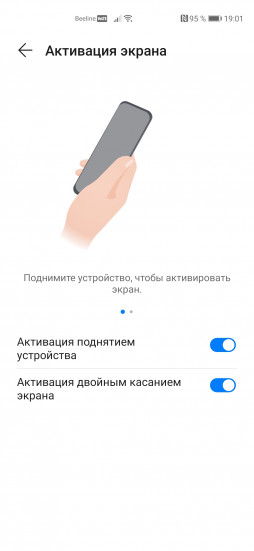
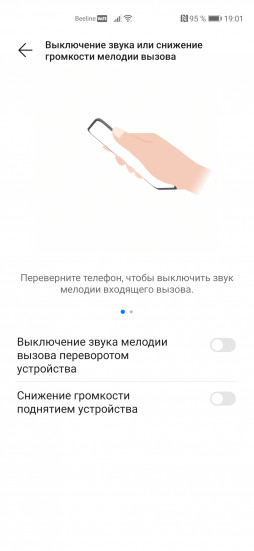
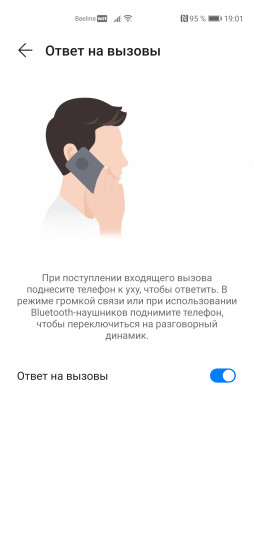
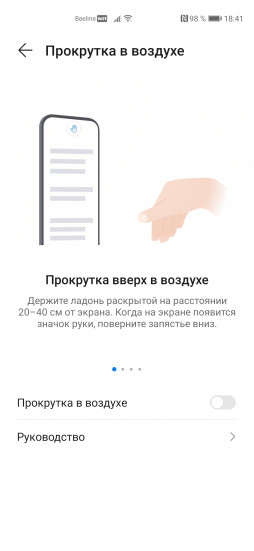
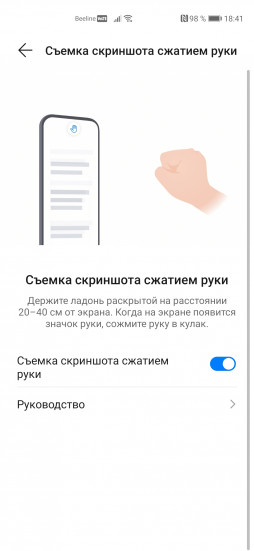
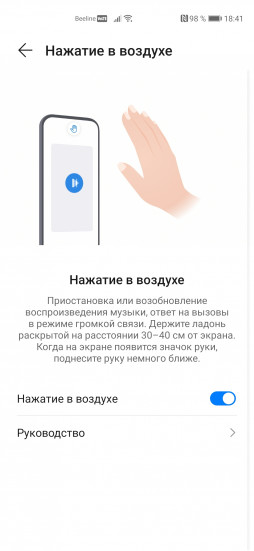
Звонки и СМС. Звонилка и СМС-диалоги обычные и в них нет ничего особого. Всё просто удобно, логично и с очень приятной графикой. Гугл-клавиатура, естественно, отсутсвует. Заранее установлены клавиатуры от Яндекса и Майрософт (Swiftkey). Лично мне больше нравится отечественный вариант, потому что он более лаконичный (и очень похож на вариант из iOS). Но зато Свифт имеет очень приятный и необычный аудиоотклик при наборе текста. При этом вы можете установить и другие клавиатуры из магазина приложений и интернета.
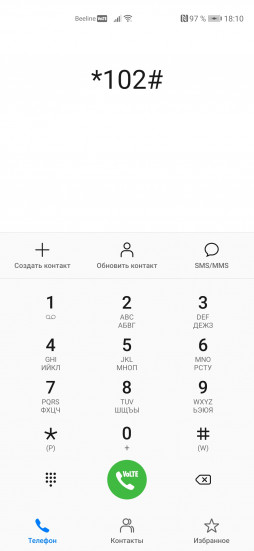
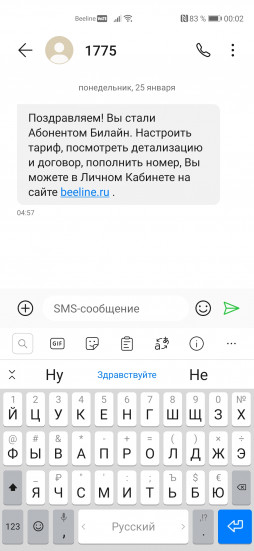
Звуки и анимация. Системные звуки очень приятные: блокировка/активация экрана и постановка на зарядку происходят с очень приятными звуками. Звонки и оповещения приходят тоже с отличными мелодиями: в настройках их очень много, вы точно найдёте что-то для себя. Кстати, анимация очень приятная даже при установке приложений: новый значок время от времени переливается, привлекая внимание.
Сервисы Гугл на EMUI 11 поставить крайне сложно. Я не буду приводить примеры способов, потому что Google их регулярно блокирует. Но, если уж совсем честно, и без них можно прожить и ничуть не хуже, чем с ними. Неудобства есть: отсутствие YouTube (смотрим через браузер) и Gpay (есть СберПэй). Приложения нужно скачивать из стороннего или фирменного магазина приложений. Обо всём этом ниже.
В разделе Huawei Assistant есть много всего: поиск по фото, перевод по фото и другое.
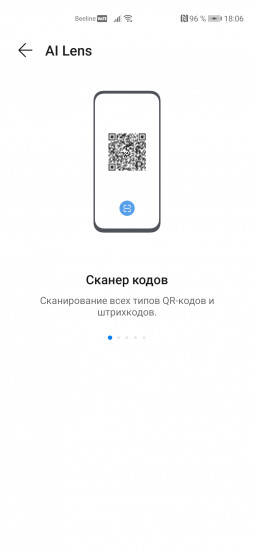
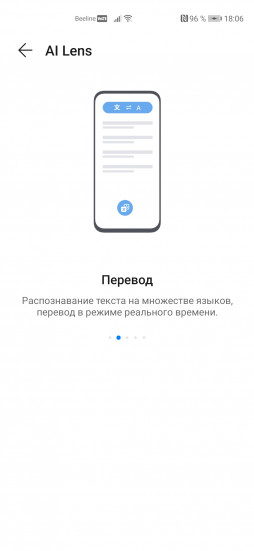
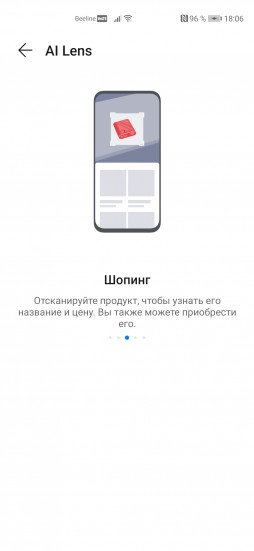
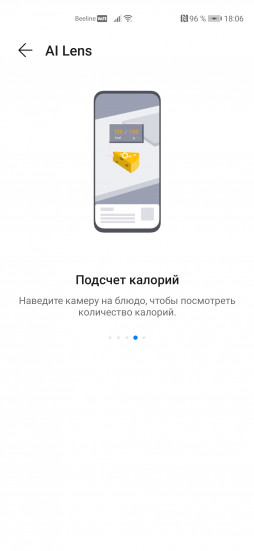
Музыка и видео. Присутствуют встроенные приложения с музыкой и видео. Аудио, правда, немного странное: выбираете жанр/стиль/плейлист и слушаете подобранные композиции. Поиска там нет, известных исполнителей – тоже. Видео поставляется от партнёрских онлайн-кинотеатров. Помимо этого можно скачать музыкальные приложения (от Яндекса, Билайна, Spotify и тд) и онлайн-кинотеатры (IVI, Кинопоиск, MEGOGO и тд). Я уже написал выше, что отдельного приложения для YouTube официально поставить не получится (только через APK-файл из интернета). Но даже после установки Ютуб вы не посмотрите, потому что нет Гугл-сервисов. Просмотр роликов возможен только через Браузер.
Цифровой баланс – вроде «Экранного времени» из iOS. Но есть не только статистика, а ещё и удобные фишки. На фото ниже подробности.
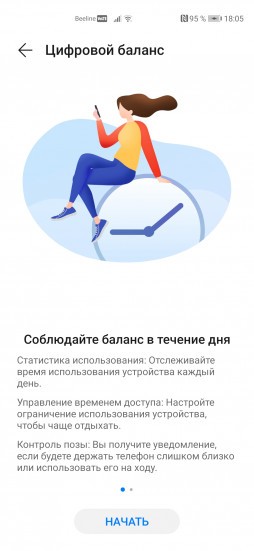
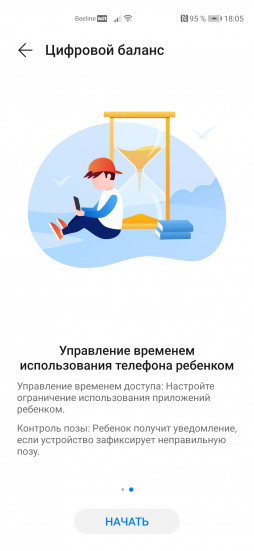
Галерея реализована так же, как и у других. Из удобного:
- Огромное количество настроек и исправлений готового фото.
- Куча улучшений, фильтров и другого для изменения уже снятого видео. Можно даже наложить музыку.
Офисные приложения созданы красиво и работают плавно. Заметки подразумевает рукописный ввод, календарь похож на вариант из iOS, калькулятор удобный, диктофон не вызывает вопросов, приложение «Здоровье» умеет определять активности. Но активностей знает немного: бег, ходьба, беговая дорожка, велосипед и плавание.
Оплата. Если добавить карту в учётной записи Хуавей, то сможете покупать приложения, музыку или видео. А для оплаты покупок в магазине я смог воспользоваться только системой от Сбербанка. Для этого нужно приложение Сбера, внутри вы разберётесь (в настройках самой карты выбираем SberPay). Но минус в том, что вы ограничены только одним банком. При попытках добавить разные российские банковские карты в «Кошелёк» вы получаете ошибку.
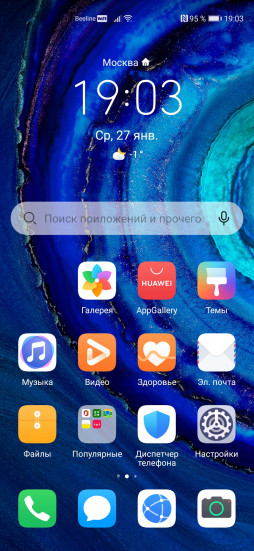
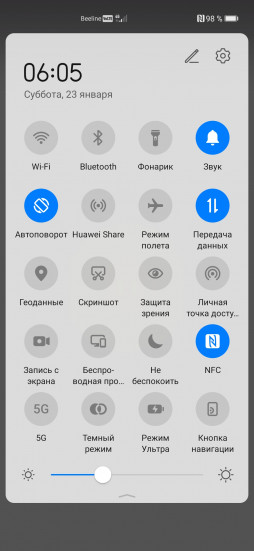
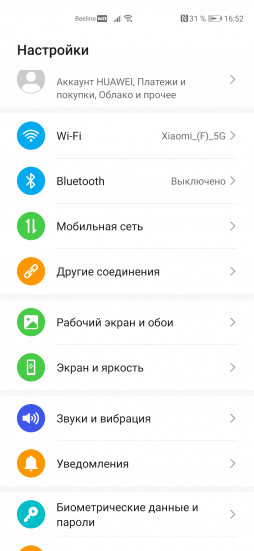
Главный экран настраивается максимально гибко и имеет кучу всего. Можно выбрать или воспользоваться:
- Вид значков встроенных приложений и вообще их количество на экране.
- Темы для полного видоизменения.
- Подразумевается аналог True Tone от Эппл – «Защита зрения» (экран начинает желтеть). Доступно 8 градаций такого пожелтения.
- Вырез под камеру может быть скрыт полным почернением верней части экрана.
- Приложения могут быть показаны на рабочем столе в полном составе. Или вы оставляете нужное, а остальное увидите при свайпе вверх.
- На экране доступен поиск при свайпе сверху вниз.
- При пролистовании экранов влево появится Хуавей Дэйли – новости, погода, советы, напоминая и тд. Всё настраивается и реализовано удобно.
- Шторка быстрых функций тоже настраивается.
- Можно добавлять виджеты.
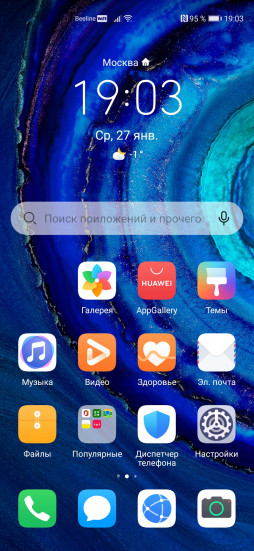
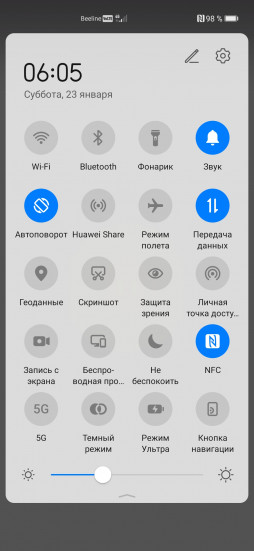
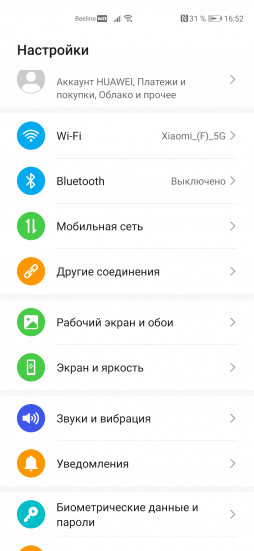
Приложения. Теперь вы знаете, что Гугл Плей отсутсвует, а все скачивания ведутся через фирменный магазин. Но помимо этого есть возможность установить себе другие магазины приложений и даже скачивать программы напрямую из интернета (apk-файлы). Но на самом деле программ в AppGallery полно, многообразия Гугла нет, но всё необходимое есть точно. Сразу из коробки вы получаете много всего предустановленного. Удобно то, что эти сторонние приложения обычно не установлены, а имеют иконку и значок загрузки. Не нужно – игнорируете или удаляете. Также показываются тематические рекомендации: в папке «Игры» предлагают сами понимаете что.
Сходство с iOS: Кошелёк – аналог Wallet от Эппл, календарь тоже похож, поиск свайпом вниз, удалить сообщение или заметку свайпом влево, скрыть клавиатуру свайпов вниз. Даже количество миниатюр приложений такое же. Да и форма слишком похожа.
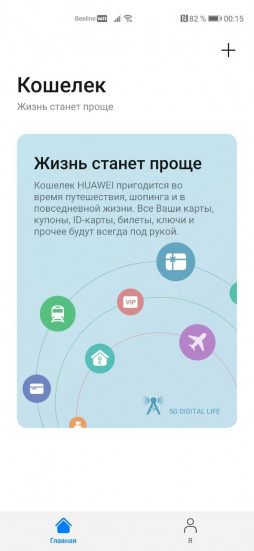
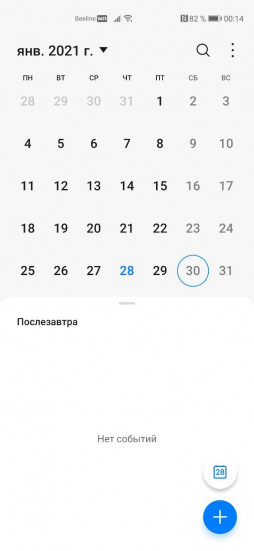
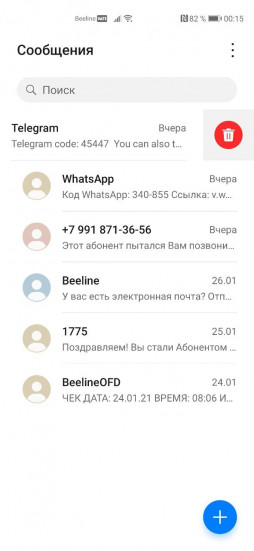
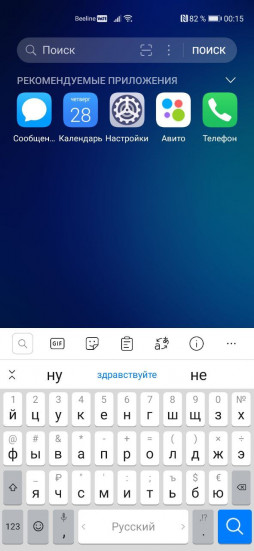
Общее удобство. Прошивка удобная и с кучей фишек. Я пользуюсь Huawei P40 и не замечаю лагов или подтормаживаний. Но уверен, что на недорогих смартфонах от Huawei/Honor подлагивания неизбежны. Например: при свайпе сверху вниз для поиска. Выше я описал вид раб.стола: куча значков с подписями и фона за ними не видно. Чтобы этого избежать: оставляем на экране только важное, а остальное скрываем в меню приложений («Настройки» => «Рабочий стол и обои» => «Стиль рабочего экрана»). Или просто меняем фон на свой, потому что все фоны из списка загруженных смотрятся недостаточно нарядно. Плюсы : красивая анимация, приятные звуки, куча фишек. Минусы : проблемы с оплатой по NFC, не всё можно скачать из AppGallery. Но общее впечатление очень хорошее, не зря же Huawei/Honor смогли занят такую позицию в России и мире. Всем лайк!
Источник
Android 11 не выйдет на смартфонах Huawei и Honor, их сразу обновят до HarmonyOS
Компания дала дополнительные разъяснения по этому поводу
На конференции для разработчиков Huawei Developer Conference 2020 компания представила EMUI 11, последнюю версию своего мобильного программного обеспечения. Также было объявлено о запуске бета-тестирования для нескольких моделей смартфонов.
Как стало известно, эти сборки основаны на Android 10, а не на Android 11, как ожидалось. Позже компания дала дополнительные разъяснения по этому поводу. Сначала китайский телекоммуникационный гигант подтвердил, что некоторые избранные функции Android 11 будут включены в EMUI 11. Это означает, что основой финальной версии EMUI 11, вероятно, останется Android 10, как и в бета-версиях.
Из-за запрета в США Huawei не смогла сотрудничать с Google для разработки своего нового программного обеспечения на базе последней версии Android. Во втором заявлении компания сообщила, что устройства под управлением EMUI 11, которые, по утверждению компании, основаны на распределенной технологии, в будущем могут быть обновлены до HarmonyOS. Однако в этом заявлении не упоминаются конкретные модели, которые смогут обновиться. Также неизвестно, будет ли обновление HarmonyOS принудительным или необязательным.
Вчера был опубликован полный список смартфонов и планшетов Huawei и Honor, которые получат EMUI 11 и Magic UI 4.0.
Источник
Как обновить Honor/Huawei до EMUI 11: список смартфонов 2021 года
В начале 2021 года появилось информация о разработки новой версии Android. Всем пользователем необходимо провести обновление до новой версии ПО. Так как версия устраняет какие-либо недоработки, неполадки, и способствует более оптимизированной работе мобильного устройства. Также появляются новые возможности, которые разгружают операционную систему. Пользователи гаджетов Huawei по достоинству оценили качество версии v.10, а в скором времени уже выходит EMUI 11. Главным вопросом владельцев становиться – как обновить технику Honor и Huawei до EMUI 11? Ведь после выхода обновления у многих появиться желание использовать обновленную версию Android. В нижеописанной статье можно ознакомиться со списком моделей, которым доступна версия, и действия по обновлению.
Смартфоны, которые могут получить версию EMUI 11
Новая версия операционной системы стала доступной в 2021 году. После ее появления, многие пользователи приступили к тестированию версии. С обновлением владельцы устройств могут получить:
- Увеличенный срок работы мобильного гаджета, без использования подзарядки.
- Более высокая работоспособность софта.
- Появилась функция «Черного оформления» на дисплее.
- Теперь блокировка экрана возможна при помощи сканера отпечатка и фотоионизации хозяина смартфона.
- Появились различные дополнения и утилиты.
- Добавилась возможность использовать субтитры при загрузке видео в социальных сетях.
Так каким мобильным телефонам доступны новшества? Об этом можно прочесть ниже.
Список смартфонов Хонор:
Список смартфонов Хуавей:
- Мэйт 30 Pro;
- Мэйт 30;
- Мэйт 30 RS Porsche Design;
- Мэйт 20;
- Мэйт 20 Pro;
- Мэйт 20 X;
- Мэйт 20 Порше RS;
- Мэйт X;
- P40, P40 Pro, P30, P30 Pro;
- Нова 6, 6 5G, 5T, 5, 5 Pro, 5Z, 5i, 5i Pro;
- ПHuawei Mate Pad;
- Huawei MediaPad M6.
Как провести обновление Honor и Huawei до EMUI 11
Существует 2 метода для загрузки обновления – ручной и автоматический. Конечно же, второй метод будет самым быстрым и простым. Но первый – гарантирует более точную и защищенную версию. Далее можно подробно ознакомиться с каждым из них.
Обновление при помощи Wi-Fi
Данный способ установки становится возможным при помощи технологий FOTA. Для этого не нужно использовать дополнительные устройства – кабель РС или другое. Принцип действий очень прост, и не займет много времени.
- Первым делом нужно войти в главные настройки. Это можно сделать, нажав на шестерню на главном экране.
- Далее нужно выбрать пункт «Система и обновления».
- Затем строчка под названием «Обновление ПО».
- А уже после строка «Проверка обновлений».
Обновление происходит автоматически. Пользователю нужно только проследить, чтобы устройство не отключилось пока идет установка обновления.
Обновление при помощи ручного метода (скачивание файла с прошивкой)
Данный вариант более трудный, он подойдет для тех, у кого не получилось установить обновление автоматическим способом. А если пользователь ранее не имел дела с перепрошивкой, то это не страшно. Ещё способ позволяет в ручную перепрошить девайс, который имеет проблемы с ОС – это действие буде исполнено принудительно. Нужно только помнить о нескольких правилах. И перед применением инструкции, нужно проделать ряд необходимых действий.
- Вся информация с гаджета должна быть сохранена на отдельном носителе. Создав дополнительную копию, пользователь обезопасит себя от потери важных файлов. Необходимо важные документы, картинки и изображения скопировать на отельном носителе. Для этого прекрасно подойдет флеш – карта или «Облако».
- Еще одним немаловажным условием будет – наличие 100% заряда устройства. Когда идет подзарядка не нужно трогать и разряжать гаджет.
- Для сохранения данных телефона запрещено применение внутренней памяти. Использовать можно только сторонний носитель – SD-карта.
- Файл, содержащий прошивку, должен обозначаться как «UPDATE.APP».
- Запуск папок нужно производить последовательно, согласно цифровому обозначению.
- Также нужно удостовериться в том, что версия подходит для ОС данного устройства.
Первым этапом является подготовка устройства к обновлению. Для этого нужно подготовить флеш – накопитель (MicroSD), объем которого должен составлять не менее 8 Гб. На карту устанавливается сток ROM. После чего нужно провести разархивацию файла SD updаte_Package.tar.gz file. Далее идет загрузка UPDATE.APP. Но перед загрузкой необходимо убедиться, что на устройстве установлены новейшие драйвера. Иначе старые драйвера не запустятся. Последующие этапы зависят от того, какой тип обновления предпочтет пользователь.
Три типа обновления, предлагаемые разработчиками:
- При помощи HiSuite – специализированное дополнение, работающее в качестве файлового менеджера.
- С использованием локального обновления – процесс происходит при помощи установочного файла, скаченного с официального сайта. Он просто меняет версию на более новую.
- Принудительное обновление – используется в ситуации, когда девайс вышел из строя, и не отвечает на какие-либо команды. Или в ситуации, когда пользователь имеет ограниченный функционал.
При помощи HiSuite
Это самый распространенный софт, для прошивки устройства Huawei. Для начала потребуется загрузить дополнение на смартфон, а потом обновить до нужной версии. Последующие действия:
- Нужно зайти в папку «Для разработчика», и нажать на пункт «Отладка по ЮСБ».
- Далее запускается софт на ПК.
- Для подсоединения гаджета к ПК, используется только стандартный кабель.
- В дополнение нужно нажать на пункт «EMUI ROM». Откроется окошко, в котором нужно выбрать «Download ROM». А после идет загрузка новой версии.
- На экране отобразится инструкция, следуя которой произойдет обновление.
- В конечном этапе потребуется перезагрузить смартфон. После включения гаджета, на дисплее должно появиться сообщение об удачной установке.
С использованием локального обновления
Для данного способа также не потребуется дополнительных знаний. Для этого процесса потребуется свободный флеш – накопитель, не менее 8 Гб. А последовательность действий описана ниже.
- В первую очередь потребуется отыскать установочный файл. Для этого всегда лучше использовать официальный сайт.
- Далее, файл, соответствующий модели телефона, нужно сохранить на устройстве.
- На флешке нужно создать отдельную папку «dload».
- В данную папку должен переместиться загруженный ранее дистрибутив.
- После чего нужно зайти в «Настройки».
- Где выбирается пункт «Обновление системы», затем «Локальные», а после уже нужно подтвердить.
- Теперь остается только дождаться окончания загрузки.
Применение принудительного обновления
Случается на устройстве появляются проблемы, связанные с системой. В данном случае обновление проводится принудительно. А как это сделать – описано ниже:
- Для начала потребуется загрузить установочный файл. Его лучше найти на официальном сайте, где он будет без вирусов.
- Затем нужна распаковка файла «Update.zip».
- Далее потребуется отформатировать флеш – накопитель, и переместить папку «dload» с UPDATE.APP в папку, где хранятся файлы сайта (корневой каталог).
- После этого в мобильном устройстве нужно открыть номерной набор, и прописать комбинацию *#*#2846579#*#*.
- Затем открыть «Project Menu.
- Здесь выбирается пункт с обновлением ПО.
- Далее нужно нажать на строку «Обновление SDCard», и дать подтверждение действию.
- Последним действием нужно из корневого каталога выбрать «UPDate.app». Он используется в качестве источника.
- На этом все, обновление прошло успешно.
Какие новые возможности появились у EMUI 11
Первым достоинством EMUI 11 является измененный дизайн, и улучшение плавности интерфейса.
Новая версия имеет новейший функционал «Always-on-display» (AOD), включающий улучшенные дизайны. Здесь используется лаконичность линий красного цвета, а также синих и желтых оттенков. Палитра дисплея AOD может быть выстроена в зависимости от предпочтений пользователя. А еще появился доступ к встроенной технологии, отвечающей за идентификацию цветов. Это позволит создать индивидуальную схему цветов.
Впервые, в обновленной версии применяются анимационные рисунки с удлиненными планами (Long-take Animations), т.е. кинематографический прием. Это позволяет более плавно переходить между кадрами, при этом, не применяя монтажных склеек. Данное новшество способствует концентрации внимания на более интересных частях дисплея. При этом усиливается виртуальное и визуальное восприятие, существенно повышая эффективность распознавания элементов.
Еще одной возможностью становится усовершенствование интеллектуального, многооконного интерфейса. Пользователь может использовать несколько окошек. Или можно свернуть их в « Quick Ball», а при необходимости развернуть одним касанием. Кроме этого, версия получила опцию — устанавливать размеры окон по своему усмотрению.
Вторым достоинством версии становится повышение продуктивности работы при подключении гаджета к ПК
Технология Huawei, функционирующая на базе EMUI 11, получила улучшенный режим «Мультискрин». Он позволяет работать качественно на мобильном устройстве совместно с ПК, или мобильном устройстве и планшете. Новая версия способна поддерживать работу двух дополнений в одно и то же время. А в будущем, производитель обещает увеличить до трех одновременно работающих дополнений. Например, пользователь может проводить сравнение цен в различных магазинах, или при просмотре любимой передачи отвечать на сообщения.
Еще одним достоинством считается защищенность личных данных
Версия EMUI 10 поддерживала «Password Safe», и иные опции, отвечающие за защиту данных. Защитный комплекс дополняет микроядро TEE OS, которое имеет сертифицированный стандарт CC EAL5+. EMUI 11 также унаследовала эту базу, но при этом получила опцию шифрования заметок. Это позволяет защитить важную информацию при помощи паролей и биометрических проверок. А еще конфиденциальные данные о фото, таких как месторасположение, время, когда сделана съемка, и марку смартфона, теперь можно удалять. Это позволяет защитить их от злоумышленников и дальнейшего распространения.
EMUI 11 – интерфейс, который позволяет комфортно взаимодействовать при любых ежедневных ситуациях
Обновленная версия имеет множество усовершенствованных опций. Это касается, как дизайна до опции «Мультискрин», так и различных режимов работы, позволяющих выполнять многие функции. С того времени, когда вышла версия EMUI 10, компания Huawei стала значительно быстрее распространять обновления.
С какими проблемами EMUI 11 можно столкнуться
Одной из проблем становятся различные сбои. Также представители компании Huawei заявляют, что после обновления ОС, часть загруженных дополнений перестанет работать. Например, банковские утилиты и мессенджеры. При этом на дисплее отобразится «Ошибка». Проблема касается оптимизации ОС смартфона. В данный момент версия проходит тестирование, чтобы в дальнейшем устранить неполадки. Также возможны проблемы в работе игр. После загрузки экран начинает мерцать. В таком случае рекомендуется изменить разрешение дисплея, и вновь запустить игру.
Источник